Kuinka laittaa kuvia päällekkäin Wordissa
Jos haluat peittää useita kuvia(overlay multiple pictures) tai laittaa yhden kuvan toisen kuvan päälle Word-asiakirjassa(Word document) , tämä opetusohjelma auttaa sinua. Mitään kolmannen osapuolen lisäosaa ei tarvita, koska Microsoft Wordin(Microsoft Word) sisäänrakennetut asetukset tekevät työn melko hyvin.
Oletetaan, että sinulla on kaksi kuvaa, ja sinun on jostain syystä asetettava yksi kuva toisen päälle. Se on erittäin yksinkertaista, jos käytät kuvankäsittelyohjelmistoa(image editing software) tietokoneellasi. Word voi kuitenkin myös tehdä sen.
Kuinka laittaa kuvia päällekkäin Wordissa
Voit peittää useita kuvia Word - asiakirjassa seuraavasti:
- Siirry Lisää(Insert) - välilehteen.
- Valitse Kuvat(Pictures) - vaihtoehto ja valitse kuvalähde.
- Napsauta molempia kuvia hiiren oikealla painikkeella > Wrap Text > Square .
- Napsauta(Click) yhtä kuvaa ja vedä se toisen päälle.
Katsotaanpa nämä vaiheet yksityiskohtaisesti.
Aluksi sinun on lisättävä kuvat, joita haluat käyttää. Jos tiedät jo prosessin, ohita tämä vaihe. Muussa tapauksessa(Otherwise) siirry Lisää (Insert ) - välilehteen ja napsauta Kuvat (Pictures ) - vaihtoehtoa.
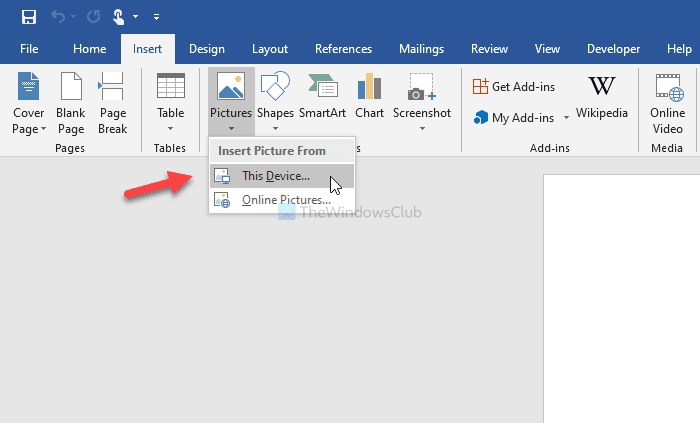
Sitten sinun on valittava kuvalähde. Se voi olla tämä laite (This Device ) tai verkkokuvia(Online Pictures) . Jos valitset Online Pictures -vaihtoehdon, voit etsiä kuvan Bingistä(Bing) ja lisätä sen sieltä. Muussa tapauksessa, jos sinulla on jo haluamasi kuvat tietokoneellasi, voit valita ensimmäisen vaihtoehdon.
Kun olet lisännyt molemmat kuvat, napsauta niitä hiiren kakkospainikkeella ja valitse Wrap Text > Square .
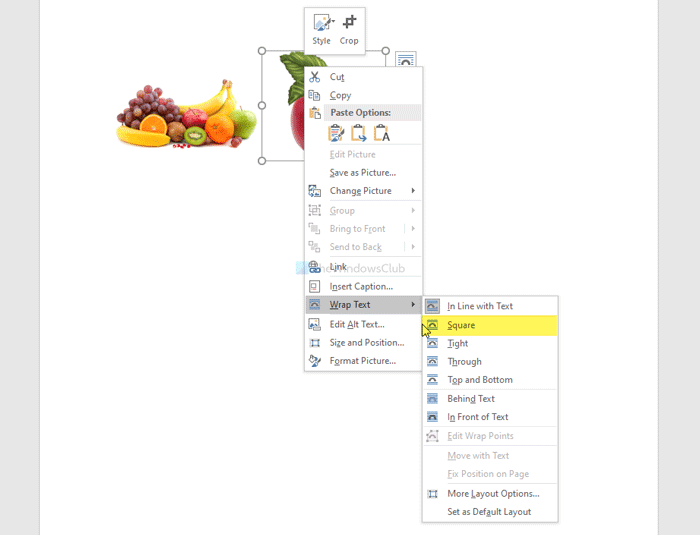
Nyt voit vetää yhden kuvan toisen päälle.

On mahdollista muuttaa kuvan kokoa, poistaa taustaa(remove the background) , valita reunuksia, tehosteita, asettelua jne. Voit lähettää kuvan myös eteen- tai taaksepäin. Oletetaan, että haluamasi kuva ei tule toisen päälle, koska se sijoitetaan taustalle. Valitse siinä tapauksessa kuva > siirry Muotoile(Format) - välilehdelle > valitse Tuo eteenpäin (Bring Forward ) -vaihtoehto > valitse Tuo eteenpäin(Bring Forward) -vaihtoehto.
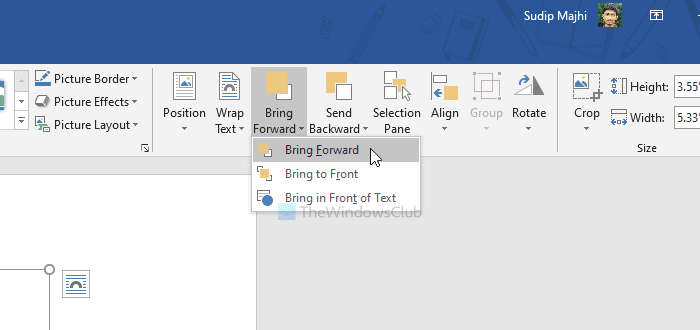
Jos sinulla on useita kuvia, sinun on valittava Tuo eteen -vaihtoehto (Bring to Front )Tuo eteenpäin(Bring Forward) -vaihtoehdon sijaan .
Sama asia on käytettävissä, kun haluat lähettää yhden kuvan myös taakse. Siinä tapauksessa sinun on käytettävä vaihtoehtoa Lähetä taaksepäin(Send Backward) tai Lähetä(Send to Back) taaksepäin .
Toivottavasti tämä opas auttaa sinua.
Related posts
Uudelleenkirjoitusehdotusten käyttäminen Word for Web -sovelluksessa
Excel, Word tai PowerPoint eivät käynnistyneet viime kerralla
Kirjasen tai kirjan luominen Microsoft Wordilla
Kappalemerkintöjen poistaminen käytöstä Microsoft Wordissa
Parhaat Word Online -laskumallit yrityslaskujen luomiseen ilmaiseksi
Lisää, muuta, poista tekijä Office-asiakirjan tekijän ominaisuudesta
Kuinka lisätä vesileima Word-asiakirjaan
Pikanäppäimet eivät toimi Wordissa
Korjaa virhe, kirjanmerkkiä ei ole määritetty Microsoft Wordissa
Kuinka muuttaa oletustiedostomuotoa tallentamista varten Wordissa, Excelissä, PowerPointissa
Word avaa asiakirjat vain luku -tilassa Windows 11/10:ssä
Kuinka etsiä online-malleja Microsoft Wordissa
Muunna Word-asiakirjat JPG-muotoon Batch Word to JPG Converterin avulla
Kuinka tehdä lentolehtinen Microsoft Wordissa
Poista kuvan tausta Microsoft Wordilla
Avattavan luettelon luominen Wordissa
Measurement Converterin käyttäminen Microsoft Officessa
Asiakirjan versioiden hallinta Wordissa
Jarte on monipuolinen ilmainen kannettava tekstinkäsittelyohjelma Windows PC:lle
Kuinka käyttää Microsoft Editoria kieliopin ja oikeinkirjoituksen tarkistamiseen
